
選擇合適的 SD 卡恢復軟體,往往意味著能成功恢復遺失的檔案,或永遠失去它們。但有這麼多應用程式可以選擇――你該如何判斷哪個最適合你呢?
我們撰寫了這篇文章,正是為了幫助你回答這個問題。在這篇文章中,我們根據它們的功能、相容性、定價以及我們自己的使用經驗,整理出了 6 款最佳的 SD 卡資料恢復軟體。我們也會簡要教你如何根據品質來區分不同的資料恢復軟體。
目錄
選擇適用於 Mac 的 SD 卡資料救援軟體時應考慮的因素
許多資料復原應用程式看起來相似,聽起來像是它們在做同樣的事情,但有幾個特點讓最好的應用程式脫穎而出。我們在下面簡要總結了這些特點,讓您在評估這份清單上的軟體是否符合自己的需求時能有所依據:
| 品質 | 描述 |
| 🔄 復原效能 | 數據復原嘗試的成功率取決於軟體處理各種數據丟失情境的能力。我們選擇了在任何情境中表現優異或在一兩種特定情況下表現非常好的應用程序。 |
| ✅ 相容性 | 您選擇的軟體應該與您正在復原數據的設備以及其檔案系統相容。我們清單上的應用程式支援 SD 卡恢復、常見的 SD 卡檔案系統格式以及它們通常存儲的檔案類型(例如不同的圖像和視訊格式)。 |
| 🖐️ 使用者體驗 | 數據復原是一個複雜的過程——數據復原應用程式的目標是讓平均使用者都能使用。我們列出的應用大多數對初學者友好。唯一的例外是 R-Studio,因為它通常是針對專業人士和數據復原愛好者的。 |
| 💲 極佳價值 | 當我們分析應用程式的價值時,我們會評估應用程式所提供的功能是否值得其價格——尤其是與使用者的需求相關,並與其他提供相似功能的應用程式做比較。 |
| 🧰 附加工具 | 在數據復原方面,附加工具確實可以帶來很大的不同。例如,還提供備份功能的復原應用程式具有更高的價值,因為新增的功能提高了復原的成功率。 |
適用於 Mac 的最佳 SD 卡恢復軟體
在本節中,我們介紹了6款您可以使用的最佳Mac應用程式從 SD 卡恢復刪除的檔案。除了簡要分析之外,我們還拆解了它們的功能、優點、缺點、定價和系統要求,讓您擁有所有所需資訊來選擇合適的工具。
1. Disk Drill (免費增值)
Disk Drill 是一個知名且強大的 SD 卡恢復應用程式。它能識別 SD 卡上常見的幾乎所有檔案系統和檔案簽名,並具有專門解決與此特定存儲設備相關之資料遺失狀況的工具。
其預設掃描功能能夠完成簡單的資料恢復操作,例如恢復最近刪除的文件,以及更複雜的任務—例如從損壞的SD卡或有問題的分區恢復資料。其另一種掃描模式,高級相機恢復,會在恢復過程中自動修復影片,以確保你能正確開啟或播放它們(對於在相機或無人機中使用的SD卡來說非常完美)。
Disk Drill 也非常容易使用,並且還具有許多其他有用的功能,我們將在下面的分析中進行討論。

功能:
- 易於使用的介面: Disk Drill 是眾多資料救援軟體中,擁有最佳用戶介面和用戶體驗設計之一。儘管擁有許多功能,但它介面簡潔、對初學者友好且速度快。
- 多重掃描數據恢復: 每次救援嘗試中,會同時自動使用三種類型的掃描(快速掃描、深度掃描、簽名掃描)來提高救援成功率。
- 高級相機復原: Disk Drill 可以在恢復過程中重建碎片化的影片檔案,這增加了檔案恢復後可播放的機會。大多數資料救援軟體只能恢復碎片化的影片檔案,而無法將其重建。
- 位元對位元備份: 您可以為 SD 卡的磁碟創建完整的位元複製。這不僅可以為備份目的保護您的資料,還可以將備份檔案本身用作恢復目標(而不是掃描 SD 卡本身,這會加速磨損)。
- 進階會話管理: 恢復會話可以在任何時間點暫停和重新開始,而不會丟失進度。這對於從半途經常斷線的損壞 SD 卡中恢復資料是很有幫助的。
- 其他工具: Disk Drill 還擁有許多其他工具,雖然不直接幫助 SD 卡恢復(但它們確實提高了 Disk Drill 的整體價值),如 RAID 支援、網路恢復、十六進位檢視等。
- 精緻且使用者友好的介面
- 多種復原方法
- 進階相機復原功能顯著提高了恢復影片可播放的機會(這對許多資料復原應用程式而言是一個挑戰)
- 辨識超過400種檔案格式,並支援常見於SD卡上的格式(例如照片和影片格式)
- 可在復原前預覽檔案,包括長影片
- 在資料復原應用程式中擁有最佳的UI和UX之一
- 由於其出色的會話管理和逐位元備份功能,能夠安全地從損壞的SD卡中復原資料
- Mac 版 Disk Drill 無免費資料復原,但你可以免費預覽檔案並備份 SD 卡
- 無法自訂掃描項目(無法指定掃描檔案類型、個別資料夾等)
定價:
免費版可讓您預覽檔案,而專業版(不限次數恢復、高級功能等)則需花費 $89。
系統需求:
macOS X 10.11.6 或更高版本
2. TestDisk/PhotoRec (免費)
TestDisk 和 PhotoRec 是完全開源的軟體包,這意味著它是完全免費的 Mac 資料恢復軟體(少數其中之一)。它既多功能又強大。事實上,資料恢復專業人士也會使用它。
雖然 TestDisk 的主要目的是恢復遺失的分割區,並使無法啟動的磁碟再次可啟動,但其伴隨的免費程式PhotoRec專門用於恢復遺失的媒體檔案。然而,由於缺乏圖形介面,其可用性受到影響。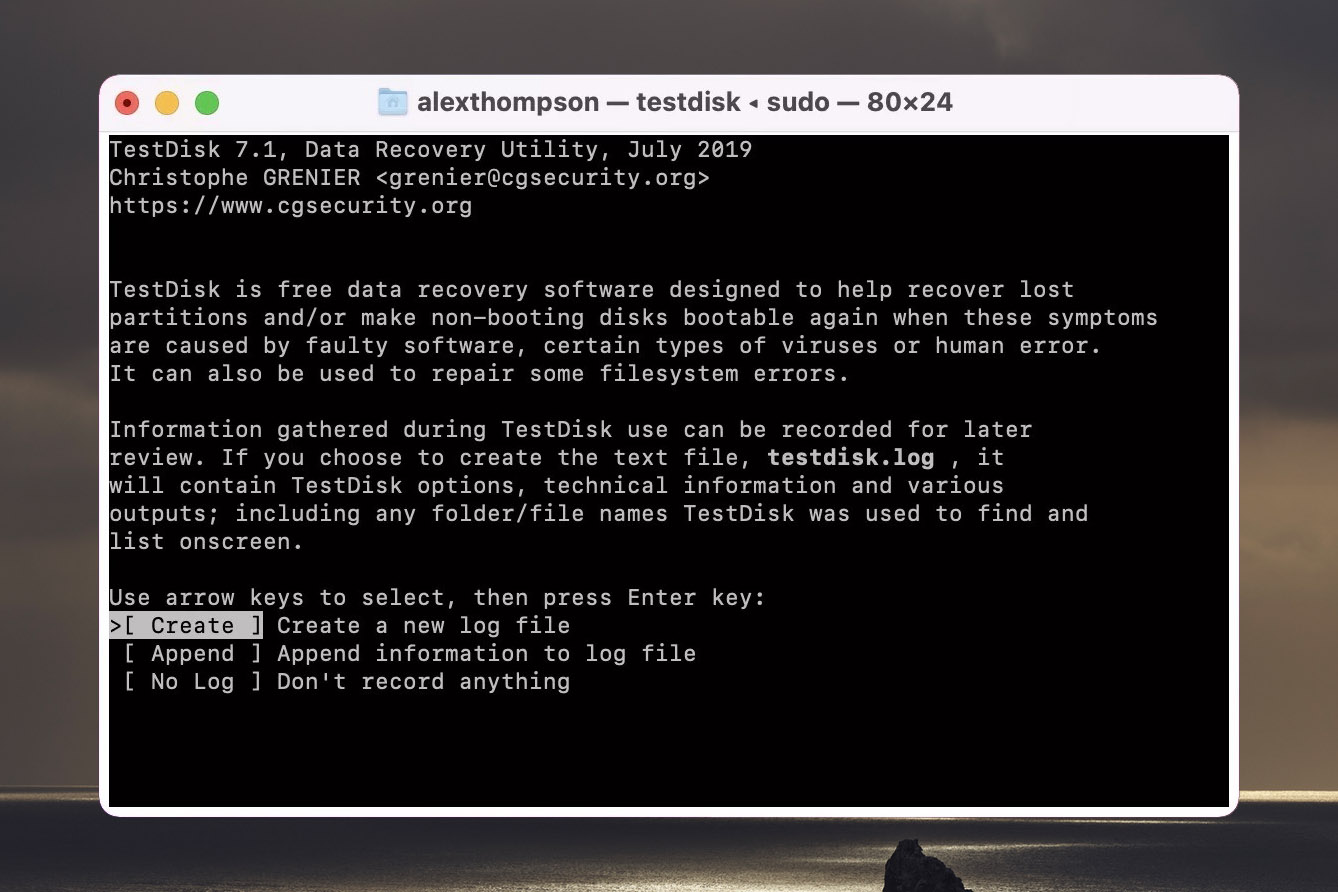
功能:
- 多功能: 結合 TestDisk 和 PhotoRec,Mac 使用者可以恢復多種檔案格式,包括 SD 卡上常見的格式(exFAT、FAT32 和 NTFS)。它還可以恢復 HFS、ext2、ext3、ext4、HFS、JFS、JPG、PNG、PDF、TXT 和許多其他檔案類型。
- 支援多種作業系統: 包括 macOS、Microsoft Windows(從 NT 4.0 到 Windows 10)、Linux、FreeBSD、NetBSD、Open BSD 和 SunOS。
- 強大的復原選項: 可用於重建損壞的檔案表和啟動扇區。它還可以使無法啟動的磁碟重新可啟動。
- 強大的資料恢復工具
- 支持多種檔案系統和類型
- 適用於多個操作系統
- 適用於 Mac 的免費 SD 卡恢復軟體
- 免費且無限制的檔案恢復
- 沒有圖形界面
- 沒有預覽選項
- 對初學者可能很難
定價:
免費且完全開源。
系統需求:
macOS X 10.14 或更高版本。
3. R-Studio (免費增值服務)
一款先進的數據恢復應用程式,R-Studio 提供許多強大的恢復功能,使其成為一個偉大的 SD 卡恢復程式。它利用先進的恢復算法,可以檢測包括文件和圖像在內的特定文件類型的文件簽名,這讓它在眾多恢復選項中脫穎而出。儘管如此,R-Studio 的免費版本恢復功能有限,而且普通用戶可能會覺得介面過於複雜。 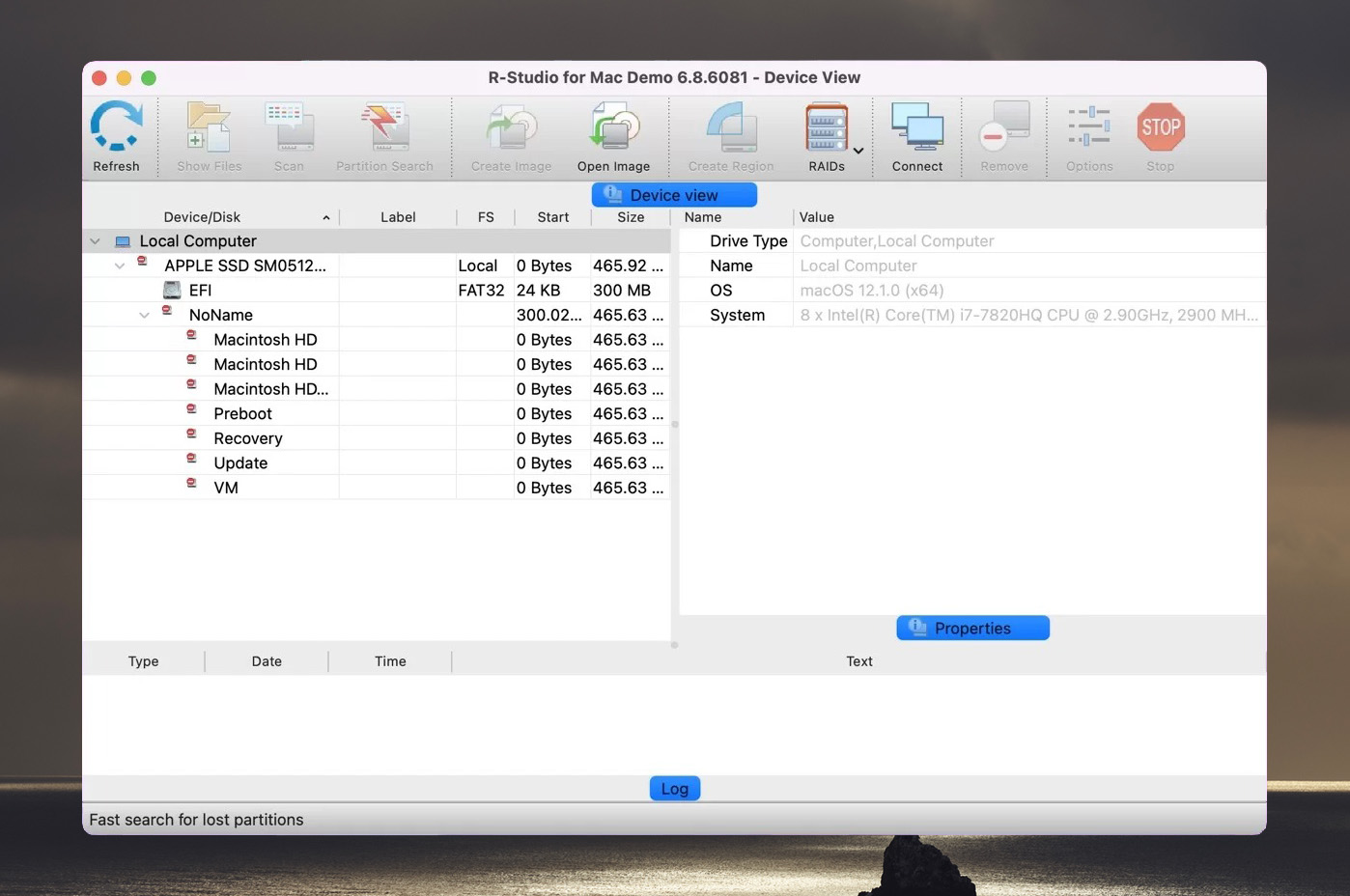
功能:
- 支援許多文件系統:包括 APFS、HFS+、FAT12/FAT32/exFAT、NTFS/NTFS5 以及更多格式。
- 其他有用的工具:內建十六進位編輯器、支援損壞的 RAID 恢復和透過網路恢復只是其中一些額外的恢復工具。
- 穩定的易用性功能:像文件排序這樣的便利功能可以讓你根據原結構、文件副檔名或者文件創建/修改時間輕鬆排序找到的檔案。此外,你可以使用文件查看器查看估計的恢復機率。
- 支援多種檔案系統和類型
- 利用先進的復原算法
- 大量的進階功能
- 優秀的使用性選項
- 中等複雜的圖形使用者介面
- 免費版本具有有限的恢復功能
- 付費版本價格取決於許可證數量
定價:
免費版本有 256 KB 的檔案大小恢復限制。付費版本的單一授權價格從 $63.99 起。
系統需求:
macOS X 10.4 或更高版本。
4. Stellar (免費增強版)
Stellar 是一款功能全面且精心打磨的 SD 卡資料復原程式。它提供一系列強大的資料復原工具,特別現代化且使用者友好的操作介面,並且有免費的 SD 資料復原工具版本,可以用來恢復最多 1 GB 的檔案。但這些精緻功能有其代價。儘管其恢復能力相當可靠,掃描速度往往較慢。此外,付費版本每年起價 $59.99。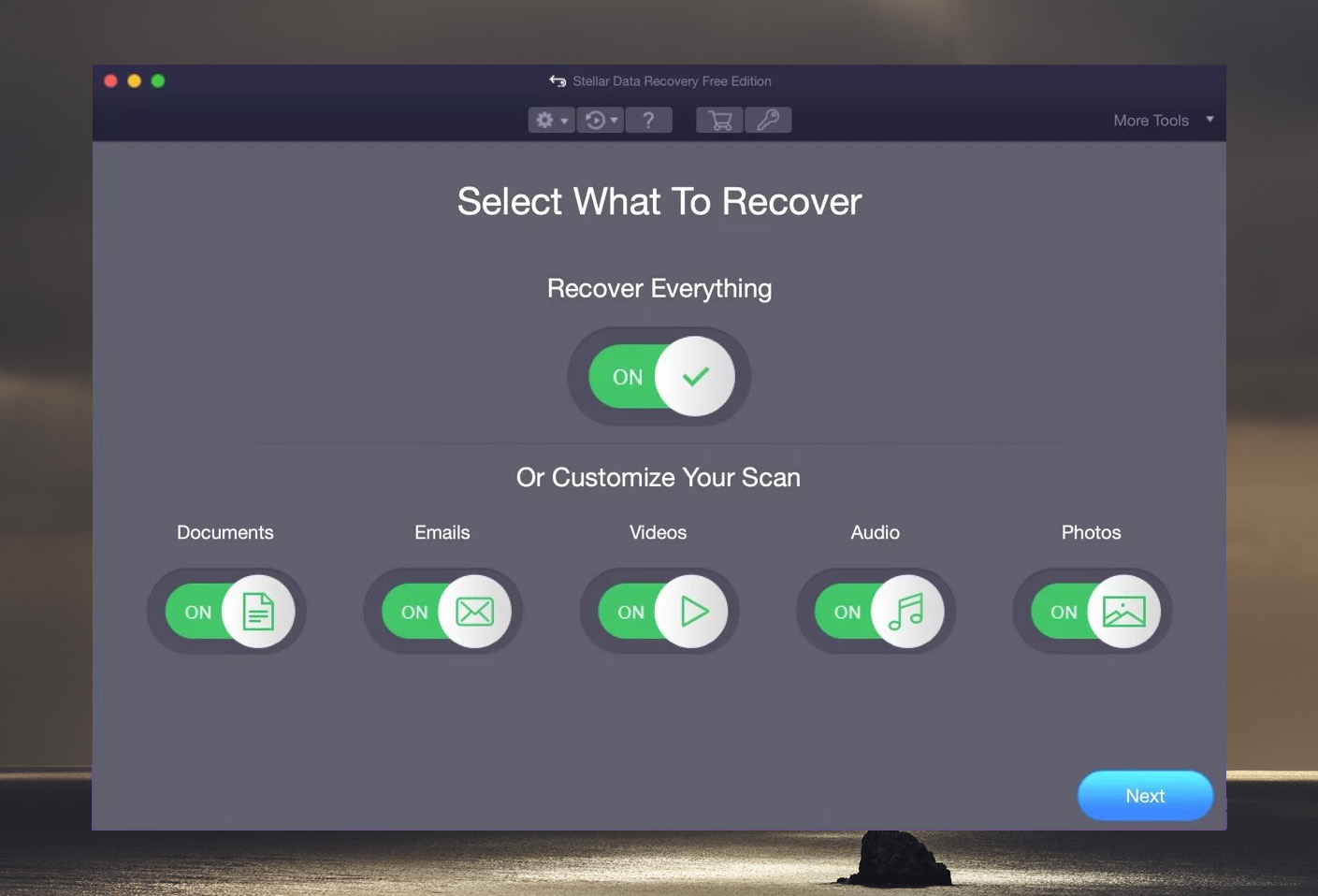
功能:
- 支援大多數檔案系統: 可以從多數的檔案系統中進行恢復,包括 NTFS、FAT、FAT16、FAT32、exFAT、ext2、ext3、ext4、HFS、HFS+ 和 APFS。檔案格式包括壓縮檔、歌曲、資料庫檔案、影像、影片、文件等等。
- 簡潔的介面: 特別易於使用。Stellar 免費的 SD 恢復工具非常易於導航,使用者無需猜測接下來的步驟,無論他們在任何一個畫面上。
- 強大的恢復功能 + 額外功能: 高級版本提供先進的功能,如雙重掃描模式(普通和深度)、檔案修復,甚至還有一個功能可以用來克隆損壞的記憶卡並從其備份中恢復(使數據恢復過程盡可能安全)。
- 現代且使用者友善的介面
- 支援自訂檔案格式
- 免費版可恢復最多 1 GB 的資料
- 可修復損壞的影片和圖片檔案
- 速度較慢
- 年度訂閱授權
定價:
免費版本可讓您恢復最多1 GB的檔案。付費版本每年起價為 $59.99。
系統需求:
macOS X 10.11 或更高版本。
5. Remo Recover (免費升級制)
Remo軟體的Remo Recover是另一款適用於SD卡的實用復原軟體。提供免費試用版、支持多種檔案類型、24/7客服支援以及容易理解的介面,對技術新手來說是個穩固的選擇。不過,試用版的復原功能有限和某些檔案系統不相容可能成為問題。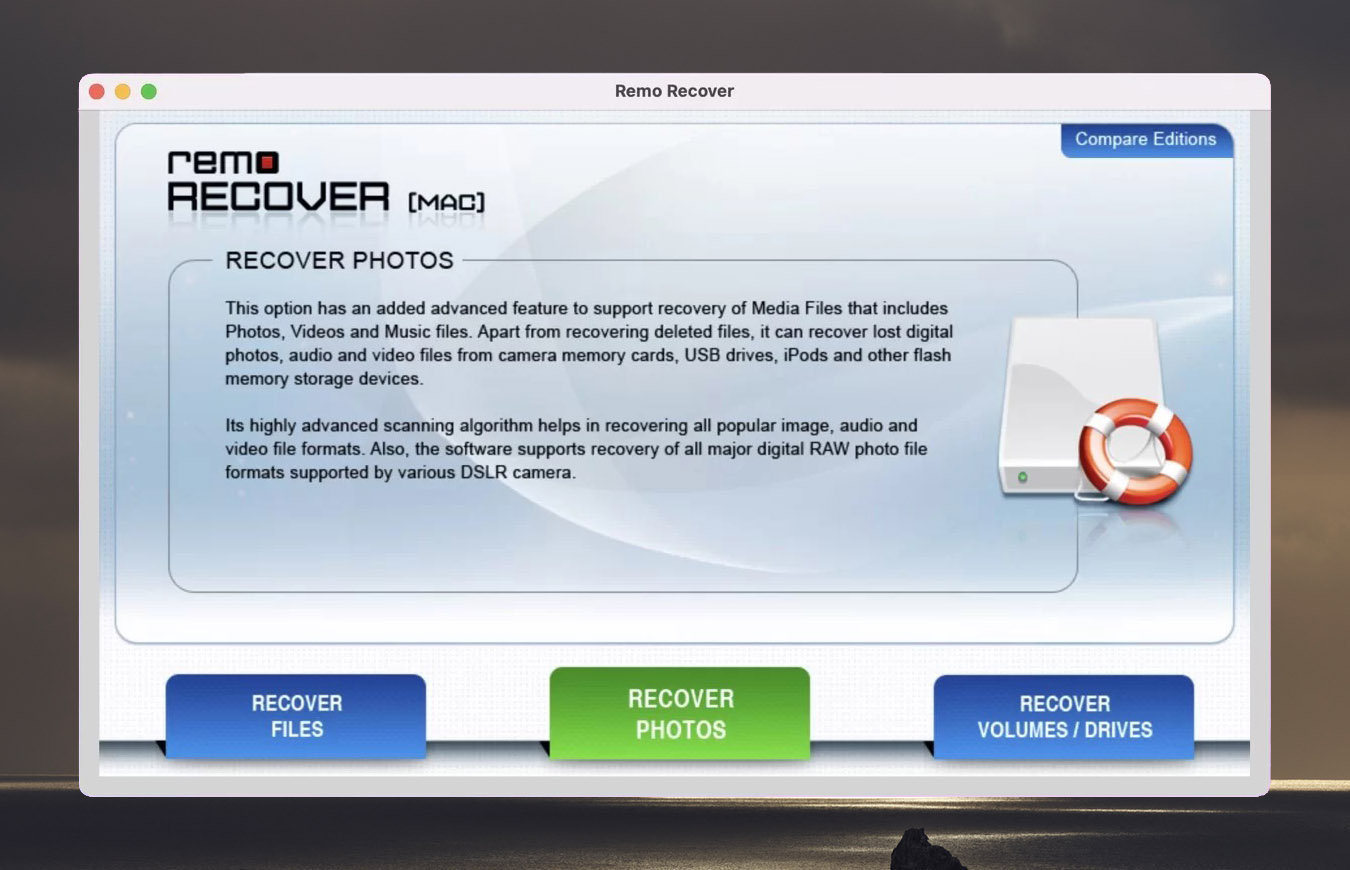
功能
- 偵測多種檔案格式(300+): 包含JPEG、RAW、CR2、ORF、NEF、RAF、SR2、TIFF、TIF、PNG、AVI、MOV、MPF、MPEG、MP3、WMA、MIDI、AIF等更多格式。
- 穩固的圖形界面: 圖形用戶介面簡單直觀,使Remo Recover特別適合給初學者及技術能力較低的使用者進行記憶卡復原。
- 深度掃描: 這個進階掃描模式可以讓使用者從格式化、損壞的磁碟中復原丟失的檔案,適用於嚴重的資料遺失情境。
- 支援超過 300 種檔案格式
- 使用者友好
- 24/7 技術支援
- Mac 版本不支援 FAT12、FAT16、FAT32、exFAT、NTFS 或 NTFS5。
- Mac 版本比 Windows 貴
- 免費版本無法恢復任何檔案
定價:
免費下載讓您掃描和預覽。但如果您想從 SD 卡恢復檔案,您需要購買媒體版(Media Edition)$69.97 或專業版(Pro Edition)$94.97。
系統需求:
macOS X 10.5 或更高版本。
6. Card Rescue (免費增強版)
原本僅適用於Mac電腦,Card Rescue是WinRecovery軟體公司的產品。這也是本列表中歷史最悠久的SD卡恢復程式之一。其功能簡單明瞭,對於新手來說比其他一些更複雜的選項更好。不過,相較於其他恢復選項,Card Rescue在恢復能力和額外功能方面則顯得缺乏。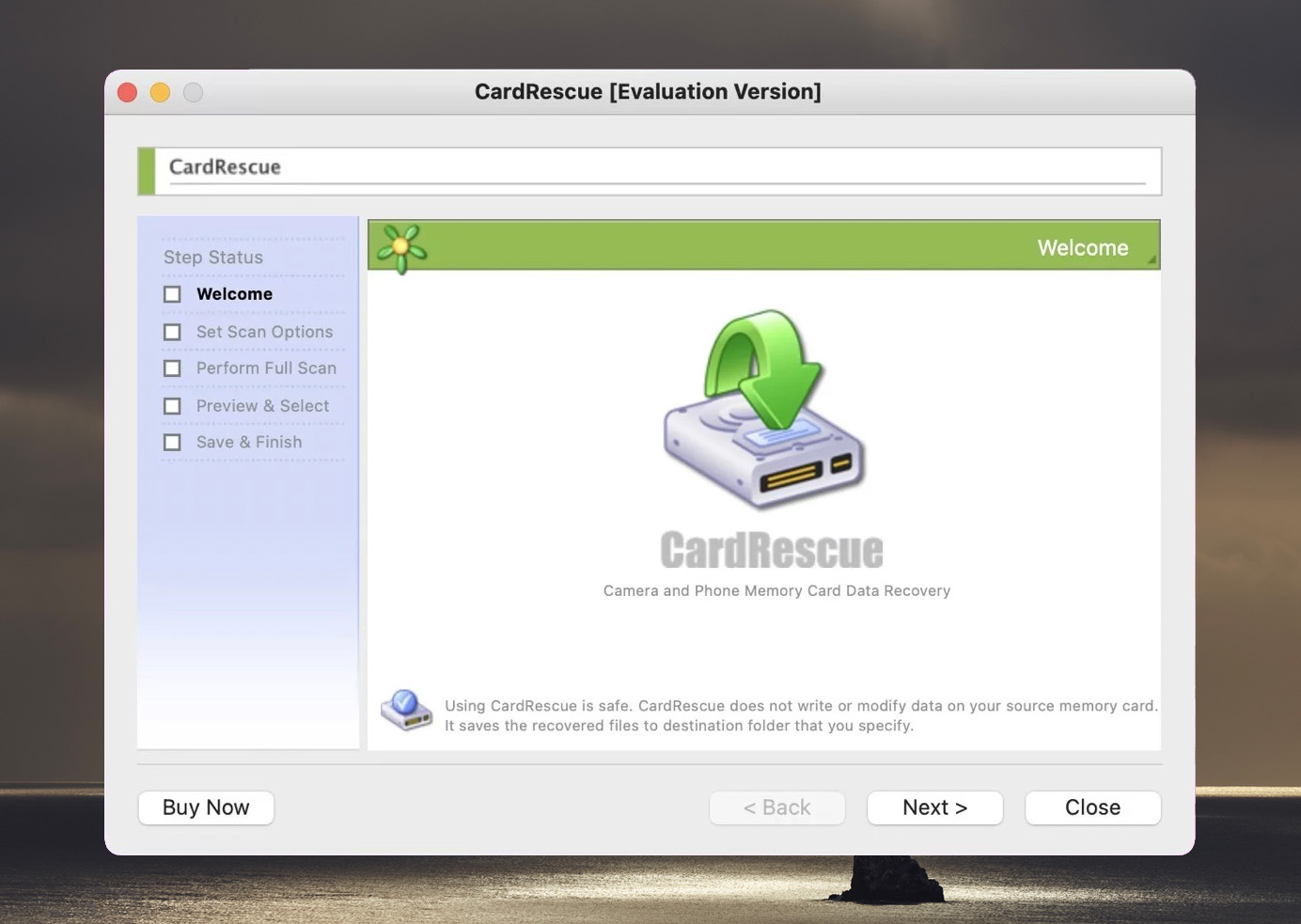
功能:
- 易於使用: 介面簡單易用。只需選擇您想要掃描的卡片,選取要尋找的檔案類型,設定位元還原目的地,然後開始。
- 支持大多數的圖片檔案類型: 包括 JPG、PNG、RAW、BMP、TIF、NEF、X3F、ORF 等。
- 簡潔的介面
- 相對便宜
- 恢復大部分圖像和影片檔案格式
- 僅適用於 SD 或 micro SD 卡
- 功能有限
定價:
您只能使用免費版本預覽檔案。要復原檔案,您需要購買一個終身授權,費用為 $39.95。
系統需求:
macOS X 10.4 或更高版本。
等等!這裡是如何最大化剛剛介紹工具的使用方式
使用資料恢復軟體不總是能保證成功恢復。然而,有一些最佳實踐你可以記住,以最大化你的機會。
首先,當你發現資料遺失的時候,立刻停止使用你的 SD 卡——這有助於防止資料被覆寫的可能。其次,確保在從設備移除 SD 卡時使用 安全退出 功能(有時僅稱為 退出 )。這會確保所有的背景處理都在斷開連接前正確地結束,以防止資料損毀。
最後,請創建SD卡的映像備份。 這不僅能確保您擁有磁碟中剩餘資料的副本,有些資料復原軟體還能將該備份檔案當作虛擬磁碟來掃描,而不用掃描SD卡本身(以避免對卡片造成進一步的損害)。






